Centinaia di email circolano quotidianamente nella tua organizzazione, e ancor di più nelle organizzazioni più grandi. Sei sicuro che i tuoi utenti possano discernere efficacemente se quella ultima email proviene dal CEO o è solo una contraffazione? Non è necessario correre quel rischio!
Puoi attivare l’avviso di posta esterna di Office 365 per indicare che l’email proviene da un’esterno alla tua organizzazione. Puoi configurare l’avviso nativo per le email esterne che aggiunge un richiamo al messaggio o creare una regola di flusso di posta che antepone un avviso personalizzabile.
In questo tutorial, imparerai a sfruttare la potenza della funzione di avviso di posta esterna di Office 365 in modo che i tuoi utenti possano stare un passo avanti alle campagne di phishing.
Prerequisiti
Questo tutorial è una dimostrazione pratica. Se desideri seguirci, assicurati di avere i seguenti elementi.
- Una sottoscrizione Office 365. Registrati per ottenere una versione di prova di Office 365 se non ne hai una per i test.
- Un account amministratore di Office 365 con un ruolo di Gestione dell’organizzazione.
- A computer with Windows PowerShell 5.1 or the latest PowerShell 7 (v7.2.5 as of this writing).
- Installa l’ultima versione del modulo Exchange Online (v2.0.5 al momento della stesura) sul tuo computer.
- Indirizzi email interni ed esterni per testare.
Metodo 1: Configurazione dell’avviso nativo per email esterne
Un modo per aggiungere un avviso per le email esterne è attivare l’impostazione globale che aggiunge un richiamo nell’intestazione dell’email. Puoi abilitare questo metodo solo utilizzando il comando PowerShell di Exchange Online Set-ExternalInOutlook.
Attivazione dell’avviso per le email esterne
1. In primo luogo, apri il terminale PowerShell e connettiti a Exchange Online.

2. Ora, esegui il comando sottostante per confermare la configurazione attuale prima di apportare eventuali modifiche.
Come puoi vedere di seguito, la proprietà Abilitato mostra che l’avviso per le email esterne non è abilitato, quindi puoi abilitarlo nel passaggio successivo.
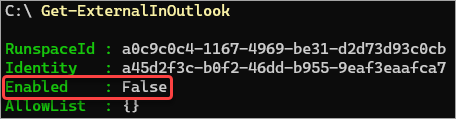
3. Successivamente, abilita la funzione di avviso per le email esterne eseguendo i comandi seguenti in PowerShell.
4. Infine, conferma che lo stato dell’avviso per le email esterne è ora abilitato.
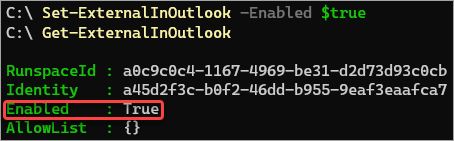
Ecco fatto. Hai abilitato con successo la funzione di avviso per le email esterne della tua organizzazione Exchange Online. Prima di iniziare a festeggiare, tieni presente che questa impostazione potrebbe entrare in vigore dopo 24-48 ore, secondo Microsoft. Tuttavia, questa affermazione non è sempre precisa e, nella realtà, potrebbe entrare in vigore più velocemente.
Testare l’Avviso per le Email Esterne
Ora che hai abilitato la funzione di segnalazione di Exchange Online, dovresti effettuare alcuni test di base per confermare quando e dove viene visualizzato l’avviso e come appare nel tuo tenant.
Vai al tuo account email esterno, come Gmail, e invia un’email al tuo account email aziendale. L’utente di test interno dell’organizzazione è Adele Vance nell’esempio seguente.
Vedrai che l’email ha un segno ESTERNO nell’intestazione che indica che il mittente è esterno alla tua organizzazione.
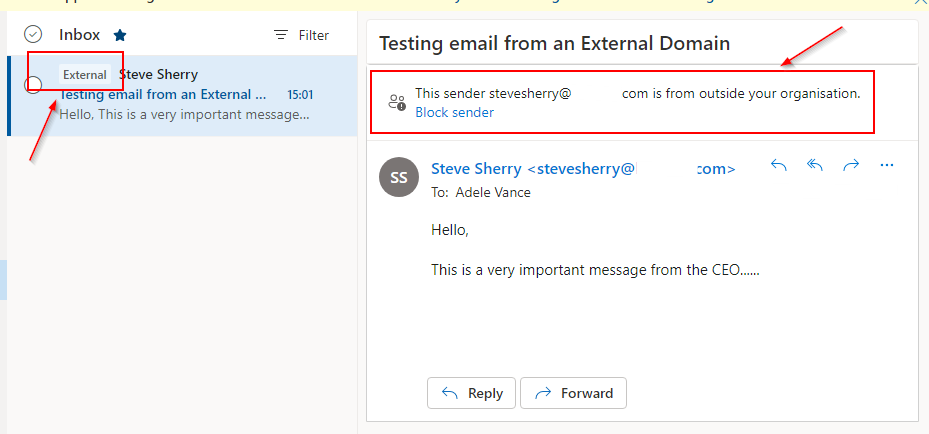
Per confermare che l’impostazione di avviso per le email esterne non influisce sulle email interne, invia un’email dal tuo account email interno a un altro utente dell’organizzazione.
Infatti, noterai l’assenza di avvisi nella casella di posta di Adele per il test di email interno.
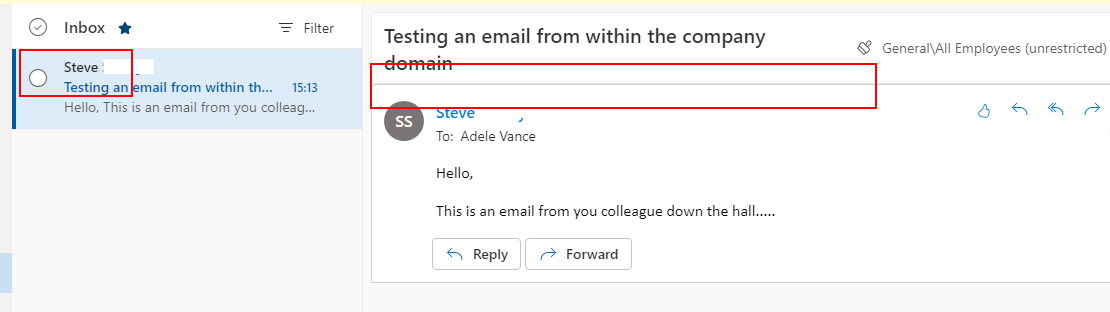
Evitare Falsi Positivi per Alcuni Domini Amici
Quindi, hai le email interne che scorrono normalmente come previsto e gli avvisi per le email esterne in arrivo che si mostrano come desiderato. Ma cosa succede se hai una società sorella o un partner commerciale di fiducia che desideri escludere dall’avviso per le email esterne?
Non preoccuparti; devi solo aggiungere quei domini mittenti esterni nell’elenco consentito, e di seguito sono riportati i passaggi che devi seguire.
1. Passa alla tua finestra di PowerShell e esegui il cmdlet Set-ExternalInOutlook con il parametro -AllowList. Il @{Add=”stevesherry.com”} è una tabella hash contenente la chiave Add, il cui valore è un array dei domini o degli indirizzi email specifici.
Se stai aggiungendo più voci, separa ogni voce con una virgola (cioè @{Add=”stevesherry.com”,”constoso.com”})
In questo esempio, aggiungi solo un dominio all’elenco consentito.
2. Verifica che l’elenco consentito contenga ora le voci che hai aggiunto.
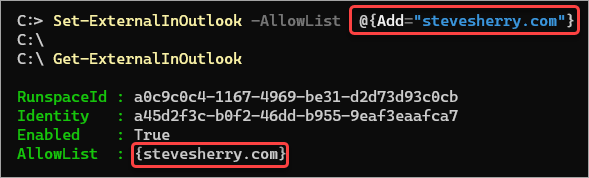
3. Invia una email dal mittente esterno nell’elenco consentito al tuo utente di test interno per verificare. Noterai che l’avviso per le email esterne non appare più per i messaggi dal dominio escluso.
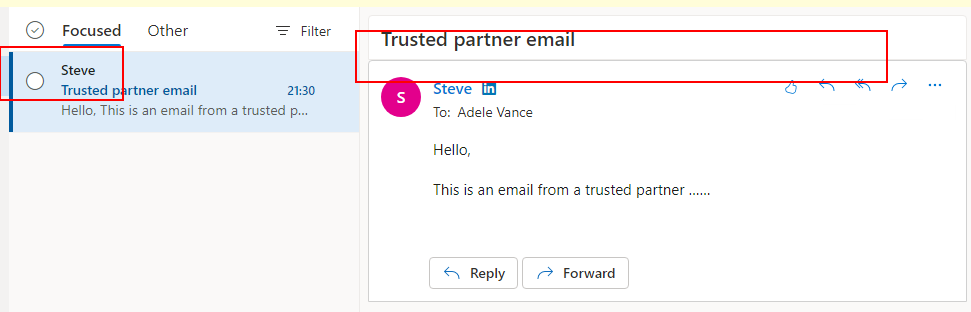
Metodo 2: Creare una regola di flusso di posta per l’avviso per le email esterne
Oltre all’Avviso per le Email Esterne nativo, puoi creare una regola di flusso di posta che aggiunge un disclaimer in cima ad ogni messaggio in arrivo. A differenza del metodo precedente, la creazione di una regola di flusso di posta per implementare l’avviso per le email esterne è più personalizzabile.
1. Apri il tuo browser preferito e vai al Centro di Amministrazione di Exchange .
2. Fai clic su (1) Flusso di posta, (2) Regole, fai clic sul (3) segno + e seleziona (4) Crea una nuova regola.
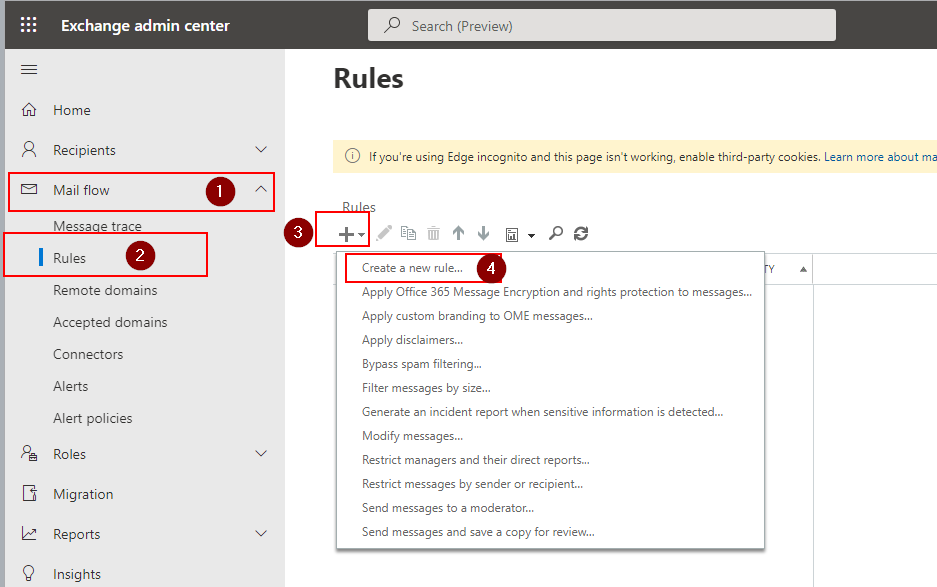
3. Dai alla tua regola un nome sensato, come Avvisi E-mail Esterni.
In Applica questa regola se, scegli che il mittente è situato, seleziona Fuori dall’organizzazione e OK.
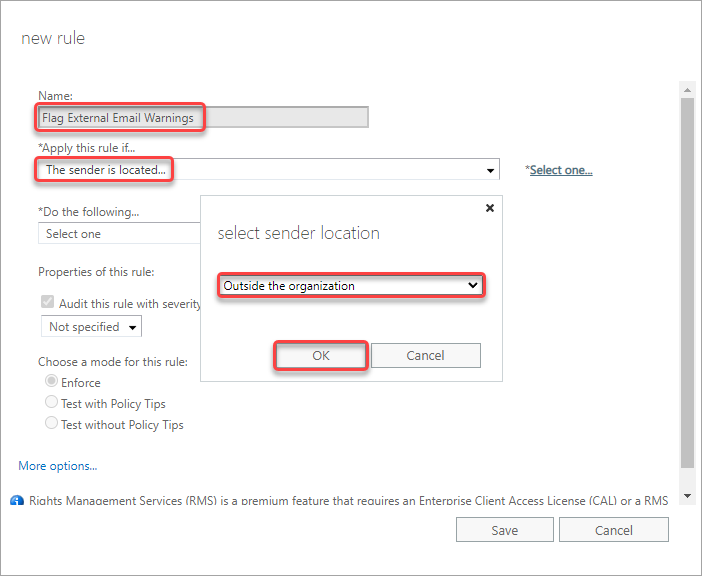
4. Successivamente, fai clic sul collegamento Altre opzioni per rivelare ulteriori opzioni di configurazione.
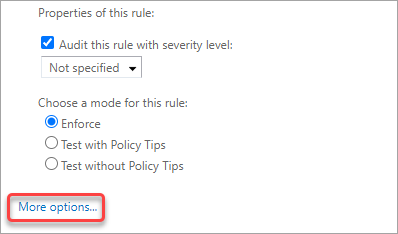
5. In Svolgere le seguenti azioni, seleziona Applica un disclaimer al messaggio → prependi un disclaimer.
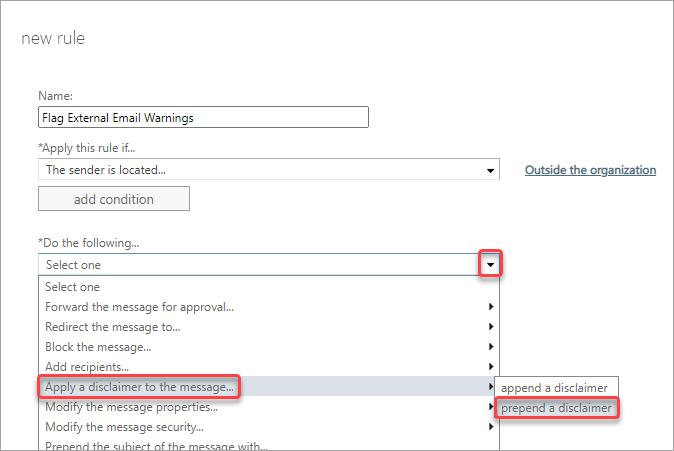
6. Fai clic sul collegamento Inserisci testo. Incolla il codice qui sotto nella casella di testo per specificare il disclaimer che appare e fai clic su OK.
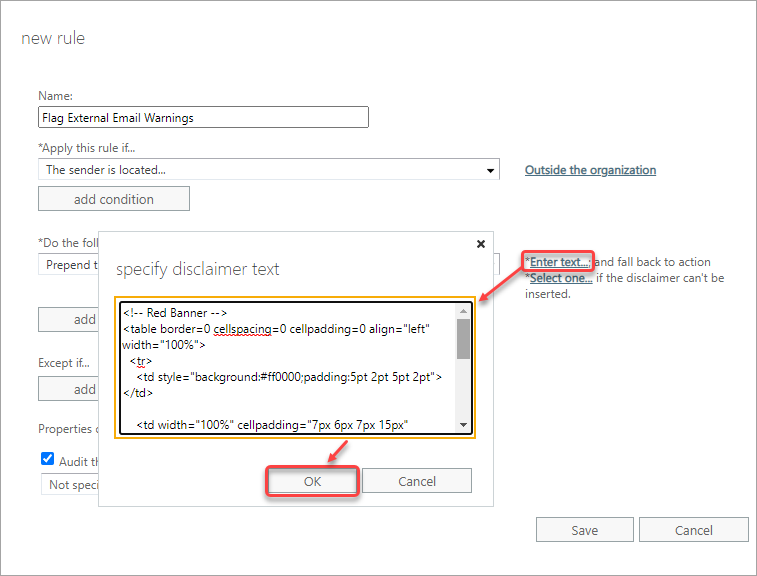
7. Fai clic sul collegamento Seleziona uno, scegli Wrap e fai clic su OK.
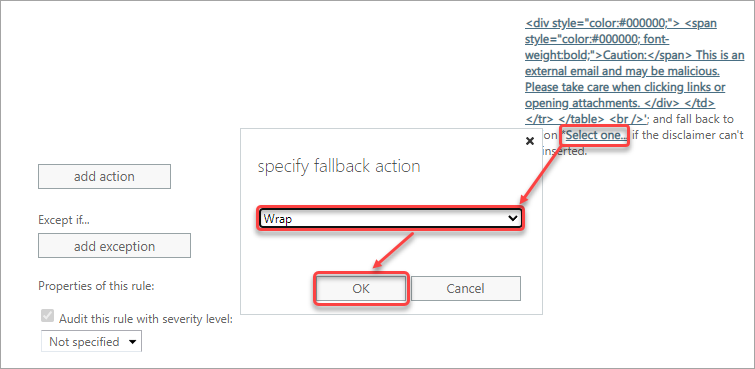
8. Fai clic sul pulsante aggiungi eccezione.
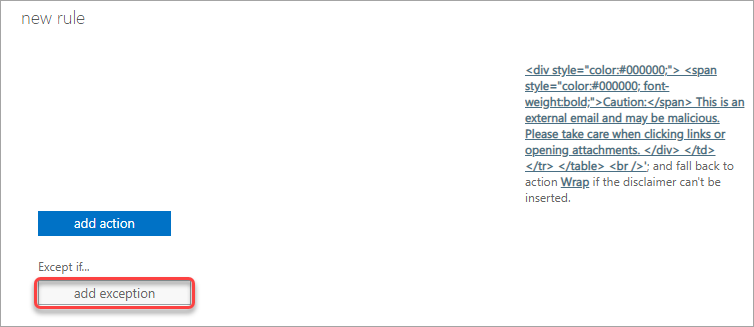
9. Fai clic sulla casella a discesa sotto Eccetto se, seleziona Il mittente → il dominio è.
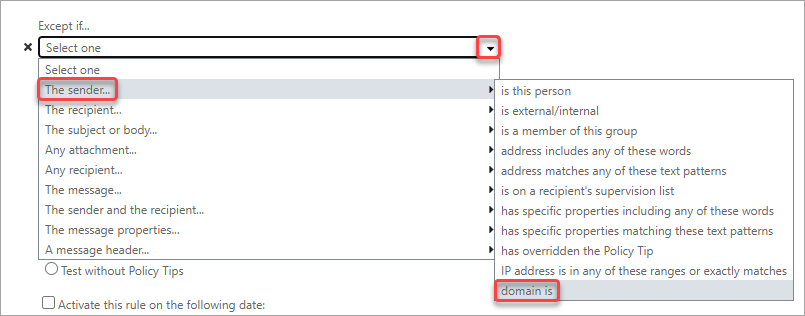
10. Digita il nome di dominio del tuo dominio attendibile e fai clic sul segno + per aggiungerlo all’elenco. Ripeti lo stesso passaggio per aggiungere altri domini se necessario. Fai clic su OK per salvare.
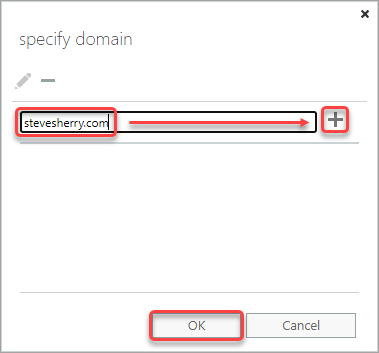
11. Infine, fai clic su Salva per salvare e chiudere questa nuova regola.
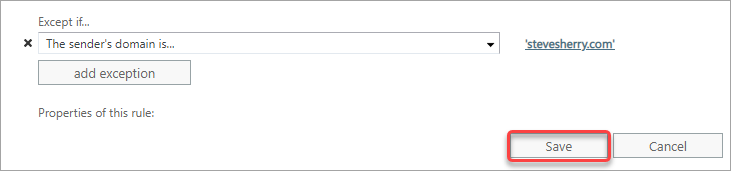
12. Infine, conferma che la regola sia abilitata trovando un segno di spunta accanto al nome della regola.
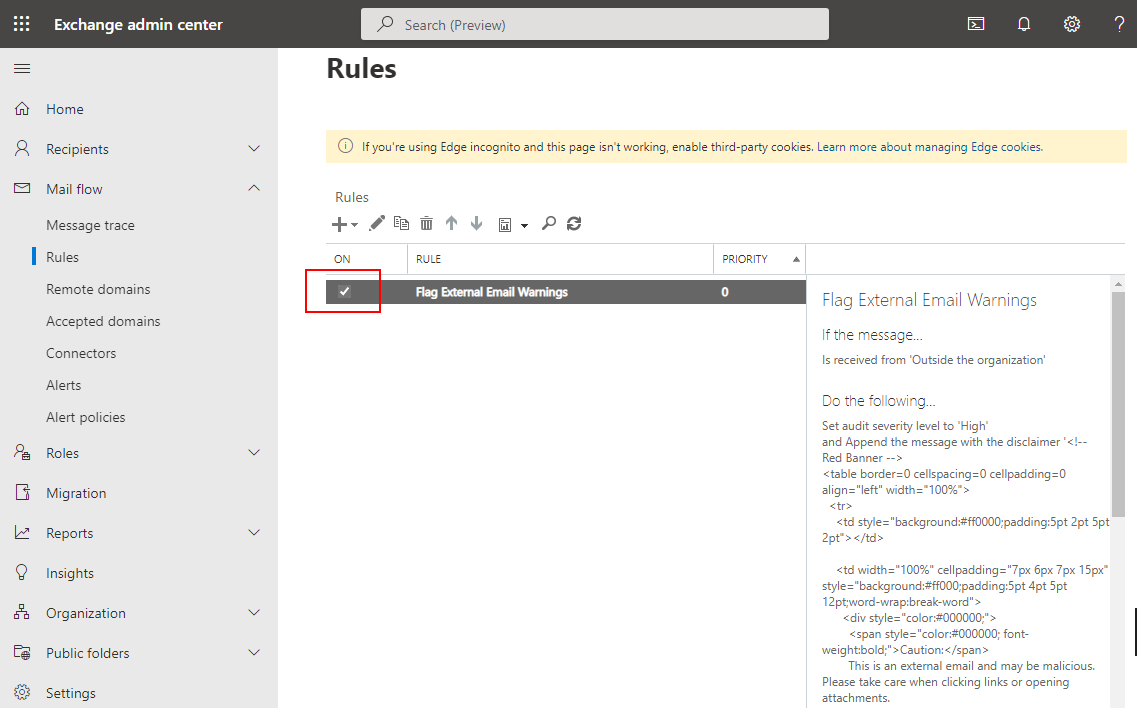
Nota: Exchange Online applica le regole di trasporto in base alla priorità, dove il numero più piccolo (0) ha la priorità più alta. Assicurati di considerare la prioritizzazione quando hai più regole di flusso di posta.
Test della regola di flusso di posta Avviso email esterna
La regola che hai creato entra in vigore dopo qualche minuto, quindi puoi iniziare a testare la regola poco dopo.
Ora, invia un’email dal tuo mittente esterno al tuo utente interno. Apri l’email e dovresti vedere il banner di avviso personalizzato per le email esterne prima del corpo del messaggio, come mostrato di seguito.
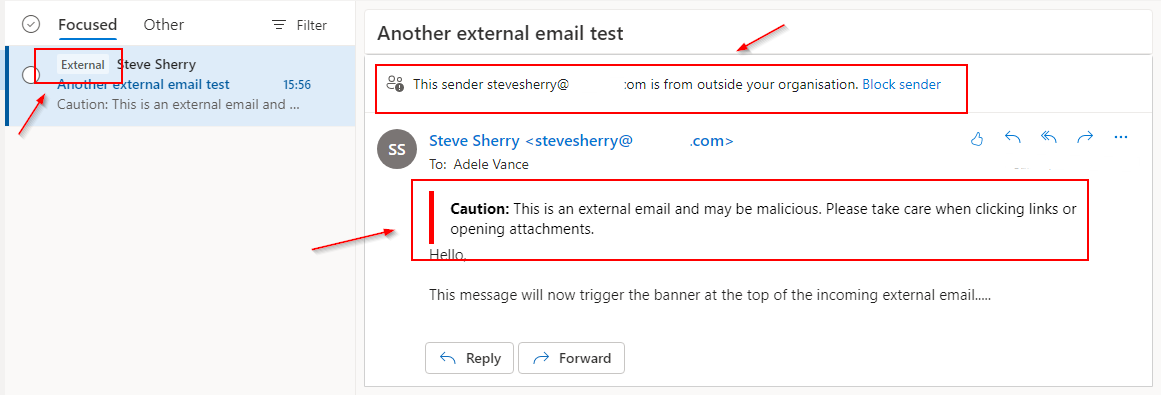
Il banner utilizza un design semplicistico in questo momento. Poiché l’avviso email esterna è codice HTML puro, puoi personalizzarne ulteriormente l’aspetto per adattarlo al design o allo schema di colori della tua azienda.
Conclusione
Oggi hai imparato come proteggere meglio i tuoi utenti di posta elettronica dall’esser vittime di un tentativo di phishing o spoofing.
Hai configurato l’avviso email esterna nativo e creato una regola di flusso di posta che ti consente di personalizzare il messaggio di avviso. Il metodo delle regole di flusso di posta offre un controllo più dettagliato, quindi puoi aggiungere più condizioni e eccezioni secondo necessità.
Lascia un commento se puoi pensare ad altri casi d’uso per l’avviso email esterna!
Source:
https://adamtheautomator.com/external-email-warning/













